
Powerworld_Simulator使用教程(简).pdf
24页1、Powerworld Simulator 使用教程使用教程 本教程介绍如何用 Powerworld Simulator 建立一个新模型、 如何在 Simulator 中激活一个 已存在的模型以及如何使用 powerworld 中的最优潮流(OPF)求解。主要内容翻译自 Powerworld 11.0 的使用手册。 一、使用方法概述一、使用方法概述 PowerWorld 模拟器与用户的交流大多借助鼠标来完成,其界面遵循使用鼠标的惯例。 一 般来说,用鼠标左键可直接修改、 控制系统中的设备,右键可用来查看某一设备的详细信息或 可选项的列表视图。另外还规定了鼠标的一些特殊用法。 PowerWorld 模拟器的常用模式有两种:编辑模式和运行模式。编辑模式用来创建新模 型或修改已存在的模型; 而运行模式则用来模拟演示所创立的系统。 通过点击程序栏的EDIT MODE ( 编辑模式) 和RUN MODE(运行模式) 按钮,可在两者之间随意切换,但每种模式中菜 单的命令是不同的。 PowerWorld 模拟器的诸多功能可通过使用工具栏来完成。 工具栏中还包括不少控制栏, 它们均可通过鼠标来激活。工具
2、栏共有8个,如下图所示,自左到右,自上到下依次为: ? 文件栏:通过本栏可进行存盘、打印、读取等操作。本栏也提供了联机帮助和模型查错 工具。PowerWorld 模拟器允许用户用几种不同的格式存储系统模型。选择主菜单File 中的Save As 项可出现对话框,在对话框左下角存储文件类型一栏中可选择所需的保存 格式。 模拟器能以多种二进制格式(默认值) 、 多种PTI 版本所用的原始数据类型、 IEEE 通用格式等来存储模型。 ? 程序栏:在本栏可切换程序的编辑或运行模式,来控制潮流计算的各种信息。本栏包括 以下选项: ? 编辑模式(Edit Mode):编辑模式用于创建新的模型和修改已存在的模型。通过点 击程序栏的“编辑模式”钮( EDIT MODE)可切换到本模式。在本模式下可进行以下 操作:创建一个新模型;在已有的模型中增加元件;修改单线图中实物的外观;查 看并修改没有用图表显示的模型,等; ? 运行模式(Run Mode):本栏提供了运行模式下的一些基本操作钮,可以控制模拟的 开始、继续、暂停,以及显示曲线图、切换单线图等。在本模式下可进行动画定时 模拟,可实现单步潮流计算以及
3、电力系统的时域仿真。在程序选项板上点击“运行 模式”按钮进入运行模式。主要功能包括:可通过单线图来查看模型的图形;模型 信息(Case Information) 显示,通过表格显示图来查看整个电力系统的情况;通过 对话框改变仿真选项以及潮流计算; 换算在任意节点上的负荷、 并联支路和发电量; 电压曲线图;功率转移分布因子( PTDF) 的计算;根据进行纯潮流研究还是时域经 济性分析进行用户自定制,等; ? 单步求解(仅在运行模式下):潮流方程进行单步求解是相对于定时仿真而言的。该 按钮允许用户模拟一个独立的系统潮流。 ? 日志(Log):该钮可开关日志窗口。该窗口可显示潮流计算过程的进度,并在研究非 收敛模型时提供帮助; ? 放弃(Abort):终止正在进行的潮流计算。若程序正执行一个定时的仿真,按放弃 (ABORT) 键可中止执行程序。 ? 图像放大栏:为显示复杂的电力系统图,PowerWorld 模拟器可放大和移动单线图。可 在本栏中直接指定放大的尺寸,也可通过选定图中某一矩形区域来设定放大倍数。本栏 包含一对话框,可以通过它选择以某一母线为中心显示单线图。 ? 选项/ 信息栏:
4、通过本栏,可迅速查阅PowerWorld 模拟器的有关信息和设置选项。 可设 置有关仿真和求解的选项、定义过滤显示、进行单步潮流计算、创建快速潮流表、显示 某一节点的具体信息,或切换到别的单线图上。 ? 展放栏:本栏提供了另一种移动/ 缩放控制方式。可用4 个箭头来调整图的显示范围。 另外2 个按钮可用来缩放图像。 ? 格式栏(仅在编辑模式下使用):通过本栏,可改变字体、颜色、线型,图形放大比例及 其层次等。也可设定不同绘图参数的缺省值,并在必要时重设这些值。本栏中的按钮集 中了主菜单中“格式(FORMAT) ”项的大部分内容。 ? 编辑栏(仅在编辑模式下使用): 本栏包括一些模型编辑工具。 可剪切或复制单线图上的 单个设备并把它粘贴在原图或其他图中。 同样也可通过通常的选取操作或矩形框圈对一 组元件进行相同的操作。 ? 插入栏(仅在编辑模式下使用): 用本栏按钮可在现有的单线图上添画新组元。 这些组元 包括电力系统的元件如节点、输电线、变压器、负荷、发电机和“地区(AREA) ”、 “区 域(ZONE) ”以及诸如“饼图(PIE CHART) ”等提供咨询信息的框件。也可添加文本框
《Powerworld_Simulator使用教程(简).pdf》由会员灯火****19分享,可在线阅读,更多相关《Powerworld_Simulator使用教程(简).pdf》请在金锄头文库上搜索。
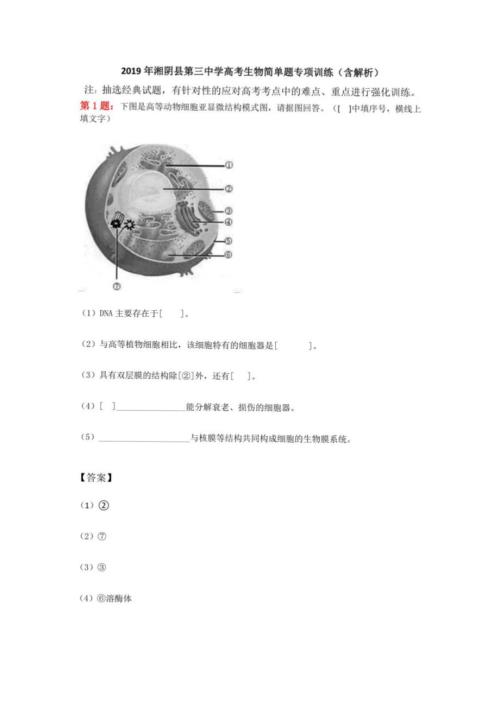
2019年湘阴县第三中学高考生物简单题专项训练(含解析)
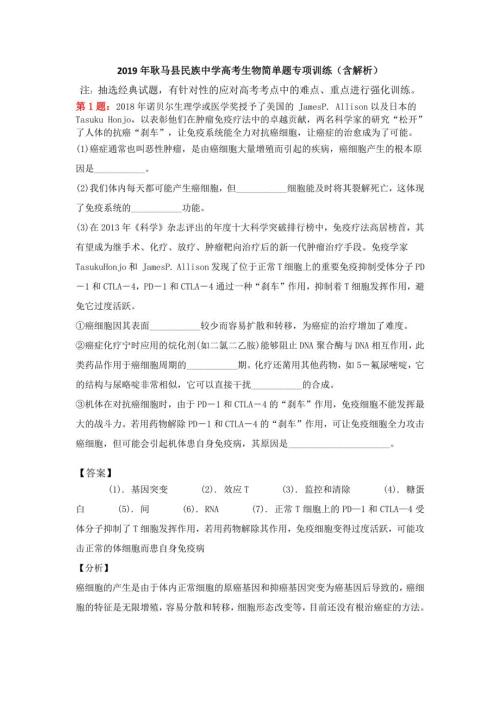
2019年耿马县民族中学高考生物简单题专项训练(含解析)
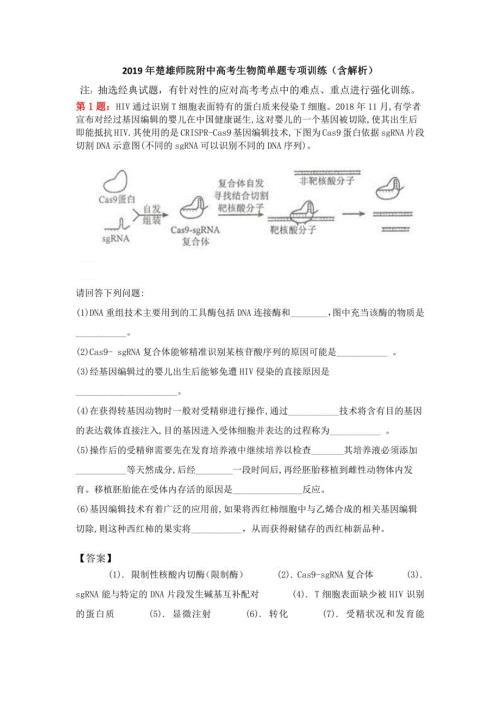
2019年楚雄师院附中高考生物简单题专项训练(含解析)

2019年桥梁工程师年终总结
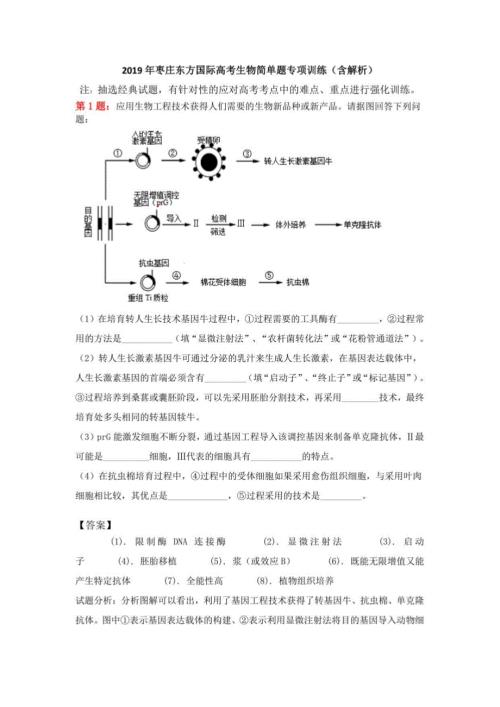
2019年枣庄东方国际高考生物简单题专项训练(含解析)

2018年一级建造师公路工程实务考点归纳
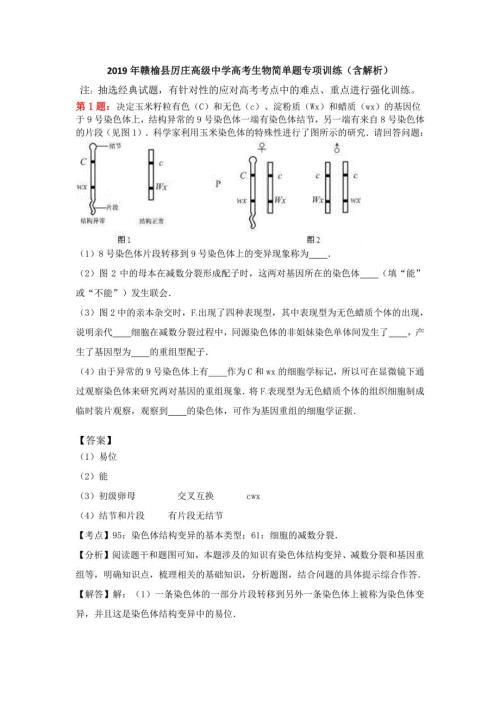
2019年赣榆县高考生物简单题专项训练(含解析)

2019年春湾中学高考生物简单题专项训练(含解析)
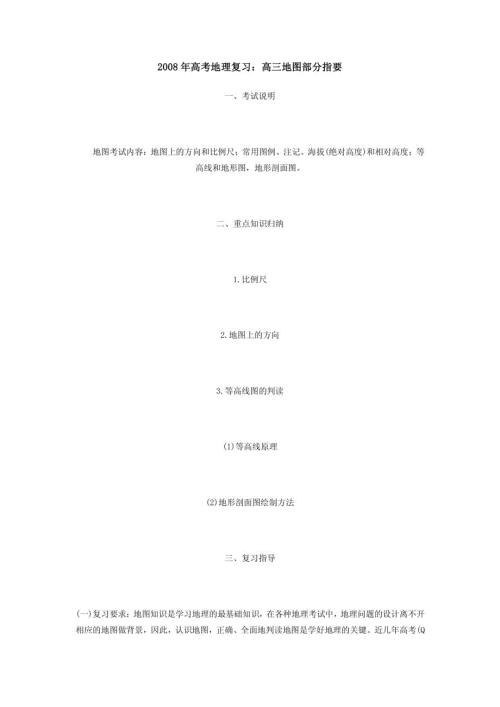
高考地理复习汇总
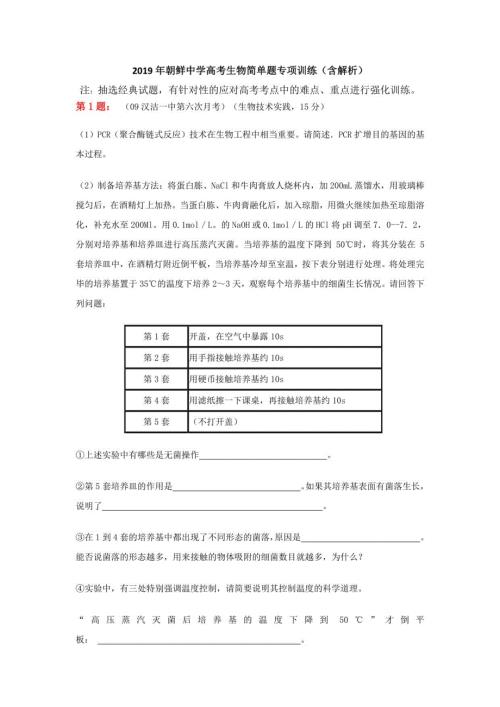
2019年朝鲜中学高考生物简单题专项训练(含解析)
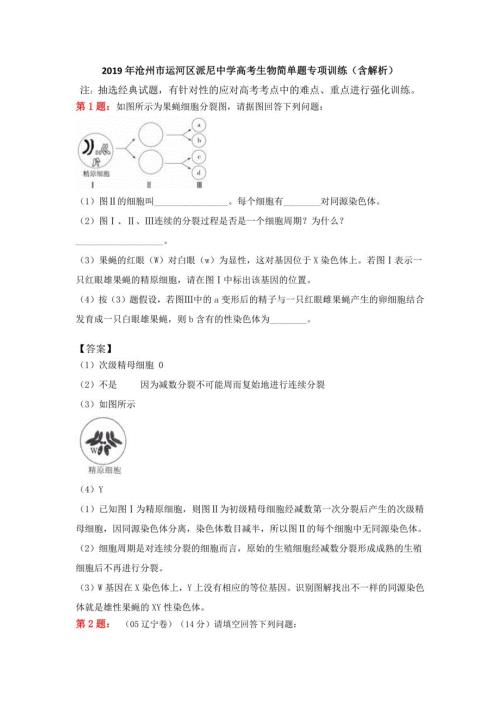
2019年沧州市运河区派尼中学高考生物简单题专项训练(含解析)
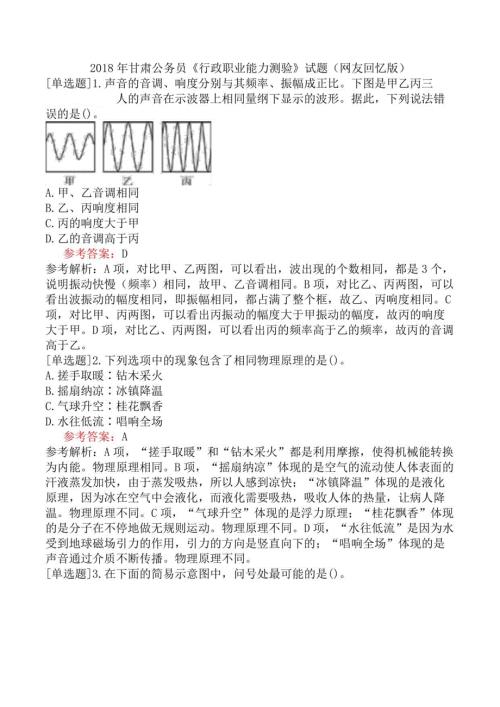
2018年甘肃公务员《行政职业能力测验》试题(网友回忆版)

宾语从句 (解析卷)---2023年中考英语考点详解+专项训练
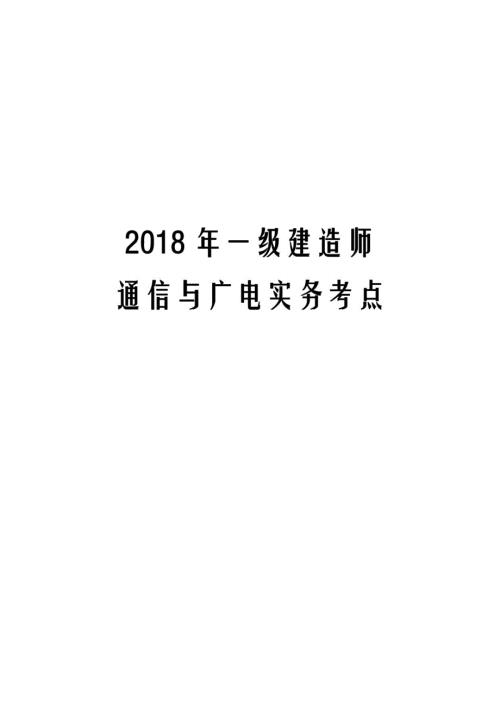
2018年一级建造师通信与广电实务考点

2019年湖北省襄阳市中考数学试卷(解析版)
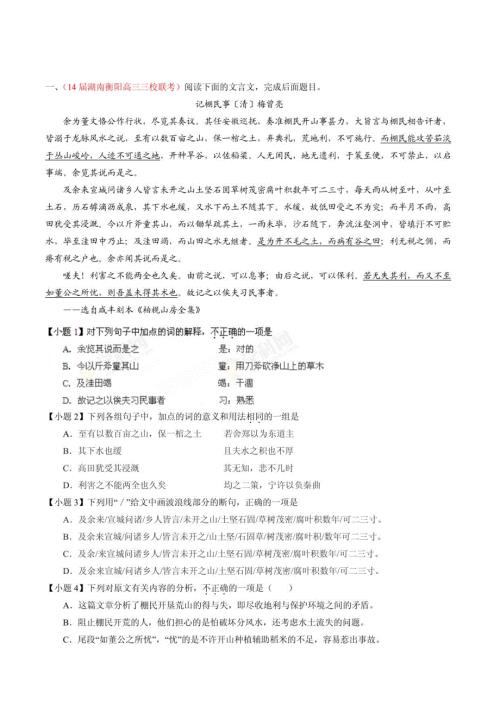
文言文阅读(解析版)
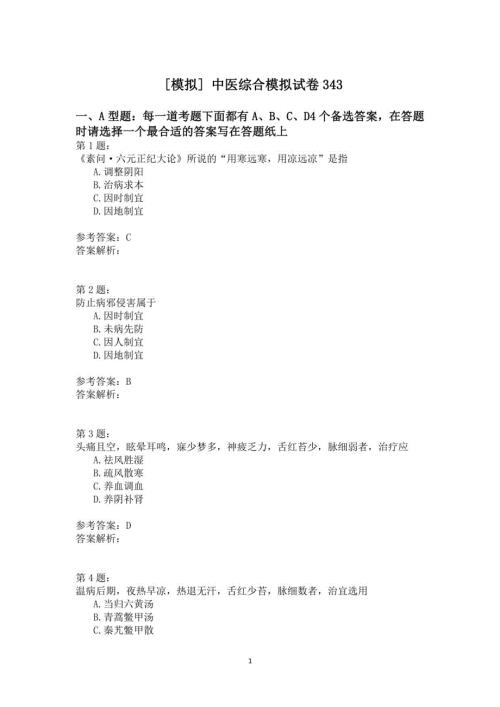
中医综合模拟试卷343
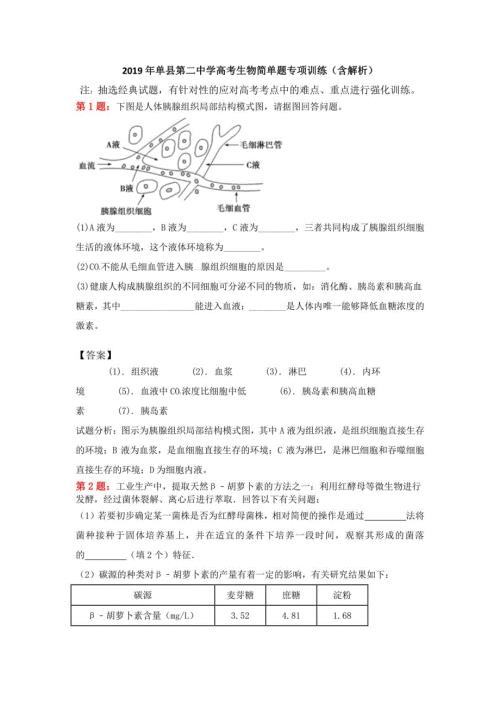
2019年单县第二中学高考生物简单题专项训练(含解析)
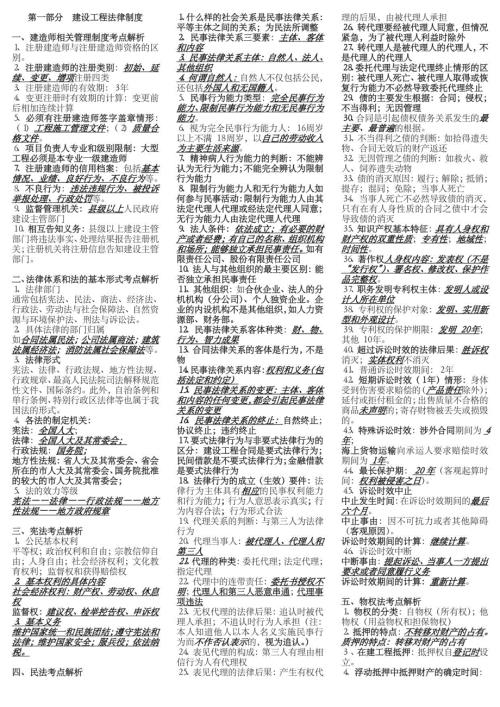
二级法规考点解析1
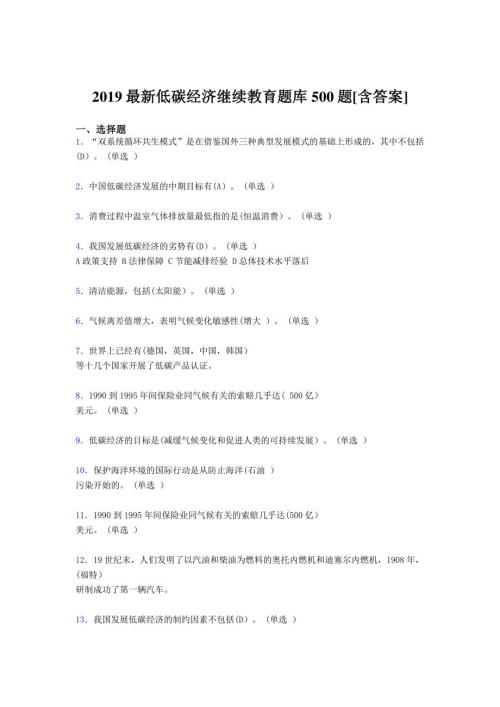
2019年低碳经济继续教育模拟考试题库500题(含标准答案)
 招聘教师签订聘用合同书样本
招聘教师签订聘用合同书样本
2023-10-11 18页
 引水隧洞工程施工组织设计方案
引水隧洞工程施工组织设计方案
2023-04-24 187页
 05677法理学课程考试说明
05677法理学课程考试说明
2023-03-20 5页
 登康口腔护理用品股份有限公司基建维修班长岗位说明书
登康口腔护理用品股份有限公司基建维修班长岗位说明书
2022-09-21 5页
 内审教材目录
内审教材目录
2023-12-29 2页
 某餐饮公司的人力资源管理教材
某餐饮公司的人力资源管理教材
2023-03-07 10页
 某热力管网改造工程施工方案p(共55页)
某热力管网改造工程施工方案p(共55页)
2022-10-12 56页
 新任数学教师转正定级申请书(共2页)
新任数学教师转正定级申请书(共2页)
2022-12-31 2页
 学生每月读书心得5篇
学生每月读书心得5篇
2023-03-18 7页
 二级造价工程师-基础管理知识题库(共110页)
二级造价工程师-基础管理知识题库(共110页)
2024-01-19 110页

